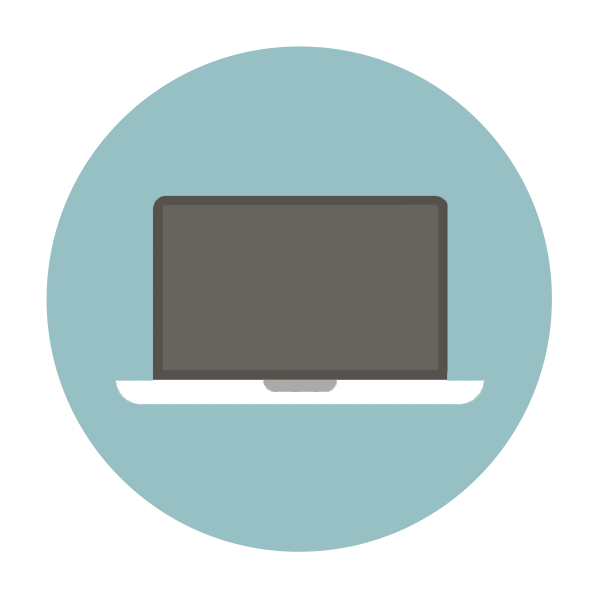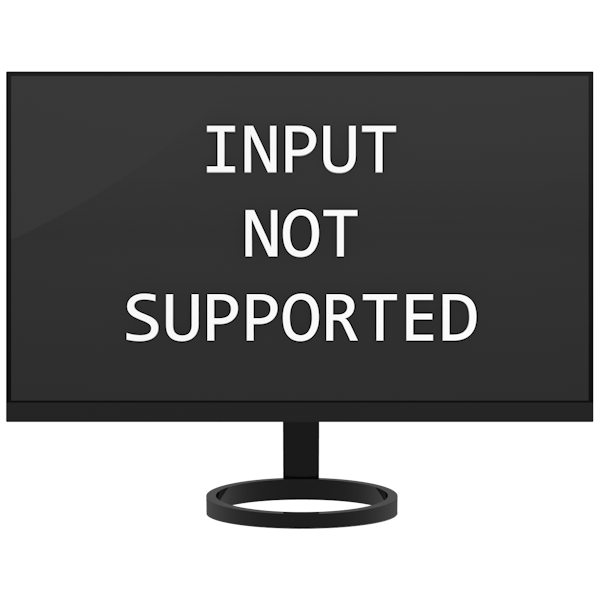Зміст

Деякі користувачі, чиї комп'ютери працюють 24 години на добу з рідкісними перезавантаженнями, мало замислюються про те, як швидко відбувається запуск робочого столу і необхідних програм після включення машини. Основна ж маса людей вимикають свої ПК на ніч або на час своєї відсутності. При цьому закриваються всі додатки, і відбувається завершення роботи операційної системи. Запуск супроводжується зворотним процесом, що може займати значний час.
Для того щоб його скоротити, розробники ОС надали нам можливість вручну або автоматично переводити ПК в один з режимів зниженого споживання електроенергії зі збереженням працездатного стану системи. Сьогодні ми поговоримо про те, як вивести комп'ютер зі сну або гібернації.
Пробуджуємо комп'ютер
У вступі ми згадали про два енергозберігаючих режимах – «Сон» і «гібернація». В обох випадках комп'ютер "ставиться на паузу"» але в режимі сну дані зберігаються в ОЗУ, а при гібернації записуються на жорсткий диск у вигляді спеціального файлу hiberfil.sys .
Детальніше:
увімкнення сплячого режиму в Windows 7
як увімкнути сплячий режим у Windows 7
У деяких випадках ПК може «заснути» автоматично через певні системні налаштування. Якщо така поведінка системи вас не влаштовує, то дані режими можна відключити.
Детальніше: як відключити сплячий режим в Windows 10 , Windows 8 , Windows 7
Отже, ми перевели комп'ютер (або він сам це зробив) в один з режимів – чекає (сон) або сплячий (гібернація). Далі розглянемо два варіанти пробудження системи.
Варіант 1: Сон
Якщо ПК знаходиться в режимі сну, то запустити його знову можна, натиснувши будь-яку клавішу на клавіатурі. На деяких "Клава" також може бути присутнім спеціальна функціональна клавіша зі знаком півмісяця.
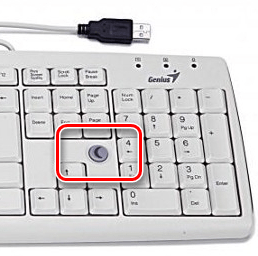
Допоможе пробудити систему і рух мишею, а на ноутбуках досить просто підняти кришку, щоб почати роботу.
Варіант 2: Гібернація
При гібернації комп'ютер відключається повністю, так як немає необхідності зберігати дані в енергозалежній оперативної пам'яті. Саме тому запустити його можна тільки за допомогою кнопки включення на системному блоці. Після цього запуститься процес зчитування дампа з файлу на диску, а потім запуститься робочий стіл з усіма відкритими програмами і вікнами, як було до відключення.
Вирішення можливих проблем
Бувають ситуації, коли машина ні в яку не бажає «прокидатися». У цьому можуть бути винні драйвера, пристрої, підключені до USB-портів, або настройки плану електроживлення і BIOS.
Детальніше: що робити, якщо ПК не виходить із сплячого режиму
Висновок
У цій невеликій статті ми розібралися в режимах відключення комп'ютера і в тому, як його з них вивести. Використання даних можливостей Windows дозволяє заощадити електроенергію (у випадку з ноутбуком заряд батареї), а також значну кількість часу при запуску ОС і відкритті необхідних для роботи Програм, файлів і папок.